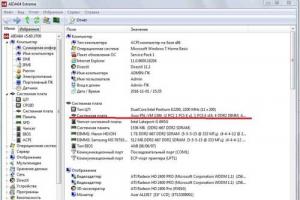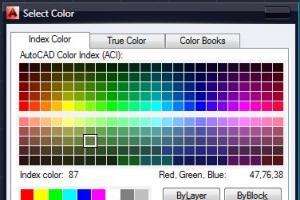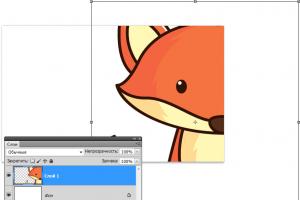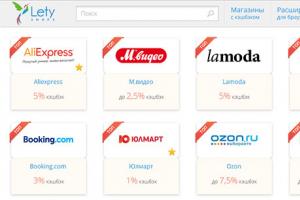Около 1,5 млрд людей по всему миру пользуются WhatsApp. Мессенджер позволяет всегда оставаться на связи со своими коллегами, друзьями и близкими.
В чатах ВатСап хранят важные сообщения, фотографии, документы и другую информацию, которую не хочется терять. В этой статье мы расскажем о восстановлении переписки, если она была удалена с телефона.
Как восстановить чаты в WhatsApp
Резервная копия хранится на Google-диске. Локальный архив создаётся автоматически, каждый день в 2 часа утра. Если к мессенджеру подключен Гугл-аккаунт, данные также будут загружаться в облачное хранилище.
Эта функция позволяет получить резервные копии чатов, если вы потеряете телефон или купите новый смартфон. Однако, если информация не была заархивирована и загружена в «облако», вернуть переписку не получится.
Как загрузить архив сообщений на Google-диск
Программа ежедневно архивирует вашу переписку и сохраняет копию чатов на карте памяти. Поэтому чтобы не потерять важную информацию, нужно настроить резервное копирование в облачное хранилище.
Для этого воспользуйтесь инструкцией ниже.
- Зайдите в «Настройки» и найдите пункт «Чаты».
- Нажмите «Резервная копия чатов».
- Большая зелёная кнопка «Резервное копирование» сразу создаст архив и загрузит его на Гугл-диск.
- Если вы хотите настроить автоматическое сохранение резервной копии в «облако» по расписанию: подключите аккаунт, выберите периодичность и предпочитаемую сеть.
- Дождитесь окончания загрузки. Первая архивация длится несколько минут, последующие - быстрее.
На Google-диске всегда хранится только одна копия чатов - самая последняя. Прошлые версии удаляются из хранилища и не подлежат восстановлению.
Как загрузить сообщения в архиве на iCloud
Аналогичный способ хранения чатов есть и у пользователей Apple. Только вместо Google-диска используется хранилище iCloud.
- Для идентификации пользователя используется Apple ID, поэтому у вас должен быть рабочий аккаунт для входа.
- Загрузка резервной копии в «облако» возможна с телефонов, на которых установлена iOS 7 и новее.
- В седьмой версии iOS необходимо включить «Документы и данные» в настройках iCloud.
- В более новых версиях достаточно включить «iCloud Drive» в настройках своего аккаунта.
- Убедитесь, чтобы на устройстве и в хранилище было достаточно места.
Вы также можете выбрать предпочтительную сеть, чтобы исключить перерасход трафика. В iOS 7 использование мобильного интернета отключается в меню «Документы и данные». В iOS8 - пункт «iCloud Drive» в меню «Сотовая связь».
Помните, что хранение резервной копии чатов и медиафайлов онлайн не защищено сквозным шифрованием. Если злоумышленники получат доступ к вашей почте, они смогут прочитать личные сообщения на любом устройстве.

Как посмотреть архив в WhatsApp
Архивы, которые создаются мессенджером ежедневно, хранятся локально - на SD-карте вашего телефона. Воспользуйтесь файловым менеджером, зайдите в каталог WhatsApp на карте памяти, и вы увидите необходимые для восстановления резервные копии.
В папке Databases хранится актуальная версия чатов, а также предыдущие снапшоты. Поэтому вы можете восстановить переписку за любой день.
Следуйте инструкции ниже, чтобы посмотреть, какая информация сохранена в локальной копии.
- Удалите мессенджер со смартфона или переустановить программу из магазина приложений.
- Нажмите кнопку «Восстановить», когда появится сообщение с предложением вернуть удаленные данные.
- Дождитесь, пока ВатСап распакует недостающую переписку.
Мессенджер по умолчанию восстанавливает последний снимок переписки. Если вам нужны более старые сообщения, придётся переименовать несколько файлов вручную.
- Откройте каталог «Databases», который лежит на карте памяти в папке «WhatsApp». В зависимости от выбранного файлового менеджера, карта памяти может называться «SD-карта» или «Основная память».
- Вы увидите много файлов с названием вроде «msgstore-2018-06-01.1.db.crypt12». Если программа установлена давно, некоторые базы данных будут иметь расширение.crypt10.
- Найдите архив с нужной датой и переименуйте его в «msgstore.db.crypt12» - так называется снапшот, который используется для восстановления по умолчанию.
Как только файлы примут соответствующий вид, переустановите программу.

Что нужно знать о расширении CRYPT12
Файлы в каталоге «Databases» - архивы, разработанные командой WhatsApp Tools Dev. В них находятся базы данных SQLite, зашифрованные 256-bit AES.
Цифра в конце расширения указывает на версию мессенджера, с помощью которого были заархивированы сообщения. Базы данных более старых программ используют алгоритмы CRYPT7, CRYPT8 и так далее.
Самый простой способ посмотреть архив - восстановить переписку, воспользовавшись инструкцией выше. Если под рукой нет смартфона с установленным мессенджером, можно конвертировать архив в другой формат и открыть его на компьютере.
Например, инструмент Omni-Crypt делает из зашифрованной резервной копии файл формата CRYPT. Он открывается через WhatCrypt и аналогичные сервисы.
Как восстановить резервную копию удаленной переписки WhatsApp на Андроид
Хранение сообщений только локально - не самый безопасный вариант. Если вы потеряете телефон или SD-карта выйдет из строя, есть риск лишиться всей переписки вместе с фотографиями, видео и другими прикреплёнными документами.
Следите за сохранностью локальных копий, но также храните актуальную версию базы данных на Гугл-диске.
Когда вы установите WhatsApp на новый смартфон, программа предложит скачать утраченную переписку из «облака» или попытается найти файлы в директории «Databases».

Неполадки при восстановлении: причины и решения
ВатСап не всегда обнаруживает резервные копии. Подобная ошибка может случится из-за 4 разных причин.
- Нет подключенного Гугл-аккаунта, откуда мессенджер может скопировать данные.
- Используется другой номер телефона - не тот, с которого создавались резервные копии.
- Повреждена внутренняя или внешняя память телефона.
- Ни в локальном, ни в удалённом хранилище нет ни одной сохранённой базы данных сообщений.
Есть несколько проверенных способов решить проблему.
Убедитесь, что на устройстве подключен Google-аккаунт. Многие Андроид-девайсы автоматически подставляют адрес электронной почты в ВатСап, если она присутствует среди используемых учётных записей на смартфоне.
Проверьте, достаточно ли свободного места. Иногда, мессенджер не может скачать и распаковать копию переписки из-за того, что внутренняя память или SD-карта переполнены. Очистите кэш, удалите ненужные обновления и попытайтесь загрузить сообщения снова.
Если вы случайно удалили переписку в WhatsApp, то не переживайте – её можно быстро восстановить, используя автоматически созданную резервную копию. Копии создаются каждую ночь и сохраняются в памяти мобильного устройства. Количество доступного места для хранения ограничено, поэтому старые backup файлы перезаписываются новыми данными.
Возврат удаленных сообщений
Если вы случайно удалили чат, то вам нужно переустановить WhatsApp и при включении нажать кнопку «Восстановить» в ответ на предложение вернуть утраченную переписку.
В зависимости от настроек WhatsApp backup файл будет восстановлен из памяти мобильного устройства, Google Drive (для Android) или iCloud (для iPhone). Можно самостоятельно в настройках приложения указать место хранения и периодичность создания копий, в которую будут отправляться сообщения.
Возможно, этот способ не сработает – на это есть несколько причин:
- Карта памяти или история чатов повреждена.
- Резервная копия устарела или не сохранилась в памяти (на облачном хранилище).
- При повторной установке в Ватсапе указан другой номер.
Если вы столкнулись с одной из перечисленных проблем, то вернуть удаленный чат не получится. Сообщения не хранятся на серверах WhatsApp, так что обращаться в службу поддержки с просьбой восстановить переписку бессмысленно. Можно попросить переслать нужные сообщения пользователя, чат с которым вы удалили, чтобы вернуть хотя бы часть информации.
У владельцев iPhone есть еще один вариант вернуть утраченную переписку - можно восстановить устройство из резервной копии, созданной в iTunes. В результате этого действия чат примет вид, который он имел на момент создания копии. Все смс, отправленные и принятые после этого момента, будут стерты. Но их возможно сохранить, если создать предварительно другой файл с историей переписки.
Восстановление старых диалогов
Если вы хотите восстановить чат из резервной копии, которая была сделана давно (не последняя по дате), то вам понадобится файловый менеджер, чтобы найти и переименовать нужный файл. При возврате старых смс новые сообщения будут затерты, но их возможно сохранить, если вручную создать бэкап файл (об этом подробно рассказано ниже).

Установите приложение заново. При появлении уведомления о том, что найдена история чатов, нажмите «Восстановить».
Ручное создание back up файла
Чтобы не беспокоиться о том, что удаленные сообщения не удастся вернуть, можно сделать их резервную копию. В Вотсапе это возможно благодаря специальной функции:

Back up можно сохранить в памяти мобильного устройства, отправить по почте или разместить на облачном хранилище Google Drive. Чтобы вернуть диалоги, которые были сохранены в памяти, вам нужно удалить и установить заново Ватсап.
Случайно или специально, вы могли удалить переписку или какое-то отдельное сообщение в WhatsApp. К счастью, его можно восстановить, так как по умолчанию приложение делает резервные копии либо на само устройство, либо на виртуальный диск, которые привязан к вашему аккаунту (например, Google Drive).
Однако, если в настройках по какой-то причине отключена функция автоматического резервного копирования, то скорее всего у вас не получится восстановить удалённые сообщения.
Восстановление удалённых сообщений в WhatsApp
Здесь нет ничего сложного, так как мессенджер сохраняет историю переписки в специальный файл, который можно восстановить прямо из интерфейса WhatsApp. Правда, не позже чем через 7 дней. В противном случае данные перезаписываются и провести процедуру восстановления не представляется возможным.
Способ 1: Переустановка WhatsApp
ВатсАпп создаёт резервные копии истории сообщений, но чтобы он предложил вам ими воспользоваться его можно попытаться переустановить. Важно, чтобы установка производилась через официальные сервис – Google Play или AppStore. В противном случае ничего не получится. Инструкция выглядит так:

Способ 2: Попросить отправить нужное сообщение
Если у вас на устройстве были удалены те или иные сообщения, то это ещё не значит, что они были удалены и у собеседника. Напишите ему и попросите их отправить вам заново. Данный способ подойдёт в том случае, если у вас есть возможность написать интересующему человеку или группе людей.

Способ 3: Восстановление старых переписок
Если удалённым сообщениям исполнилось более 7 дней с момента их удаления, то восстановить их первым способом будет невозможно. Правда, восстановить их всё-таки можно:

Способ 4: Резервная копия была удалена
При очистке смартфона могут пострадать резервные копии WhatsApp, которые размещены на основном носителе или карте памяти. Для их восстановления потребуется воспользоваться специальными программами. Также придётся выполнить подключение смартфона к компьютеру, на котором установлена программа для восстановления удалённых данных. Дальнейшая инструкция будет рассматриваться на примере программы – Hitman Partition Recovery.

Создание резервных копий в WhatsApp
Вы также можете самостоятельно создавать резервные копии сообщений и диалогов, а также выбирать, куда их поместить (на карту памяти, виртуальный диск или основной накопитель). Инструкция по их созданию выглядит следующим образом:

Удалённый диалог в WhatsApp можно восстановить, даже если прошло много времени с момента его удаления. Данные инструкции касаются только распространённых случаев, поэтому они не всегда могут гарантировать 100%-результат.
Мессенджер WhatsApp не хранит историю сообщений, аудиофайлы и изображения на своих серверах. Они остаются только на телефонах пользователей. С одной стороны - это гарантирует сохранность личной информации, с другой - создает определенные трудности при очистке смартфона или нечаянном удалении истории.
Однако такие ситуации иногда случаются с пользователями, которые потом интересуются как восстановить удаленные сообщения в WhatsApp. Для владельцев iPhone такая возможность предусмотрена сервисом iCloud. Он предназначен для копирования данных с мобильного устройства в облако. Туда же загружаются все сообщения с Воцапа.
Перейдите в настройки смартфона, там выберите раздел iCloud. Откройте привязанную учетную запись. Теперь нужно проверить облачную синхронизацию с WhatsApp. Если она включена, то все в порядке. В противном случае, к сожалению, возвращение удаленных сообщений невозможно, поскольку они не хранятся на серверах мессенджера, а только в локальном варианте.
Как восстановить переписку в Ватсап на Айфон в случае наличия резервной копии в iCloud? Откройте настройки в самом мессенджере, раздел «Чаты и звонки», там тапните на «Копирование». На экране отобразятся сведения о сохранности ваших данных на серверах АйКлауд.

Нажмите кнопку Home, найдите на экране иконку Вацапа и сделайте долгий тап по ней. Выберите удаление и подтвердите действие. При этом ваши данные не сотрутся. Теперь программу нужно заново установить из App Store. Войдите с использованием прежнего мобильного номера. Система предложит восстановить данные из копии, соглашайтесь.

Решение возможных проблем
Иногда восстановление данных мессенджера выполнить не удается. В таком случае существует ряд действий, которые помогут решить проблему. Все они отмечены разработчиком приложений как действенные. Выполняйте шаги в том порядке, в котором они расположены. Один из них обязательно поможет, если резервное копирование действительно было настроено.
В первую очередь стоит проверить, что восстановление выполняется из того профиля iCloud, который привязан к WhatsApp. При этом войти в приложение нужно с прежнего номера.
Примечание: возможно и такое, что восстановление неудачно из-за сетевого соединения. Если чаще всего вы работаете с домашним Wi-Fi, то попробуйте подключиться к нему для загрузки данных с облака.
Иногда проблемы связаны с недостаточным количеством свободной памяти на Айфоне. Просмотреть необходимые сведения можно в настройках. Там перейдите в раздел «Основные» и откройте «Об этом устройстве». Если памяти мало, то удалите неиспользуемые приложения или перенесите часть личных файлов на ПК.
Если проблема не в ней, то дело может быть в том, что выключен сервис iCloud Drive. Просмотреть его состояние можно в одноименном разделе настроек. Для устройств на iOS 7 он будет называться «Документы и данные». И тут есть важный нюанс: для iPhone с такой прошивкой восстановление недоступно. Нужно обновиться на iOS версии не младше восьмой.
Есть еще аналогичное ограничение. iCloud Drive не может одновременно работать с несколькими устройствами под одинаковым Apple ID, если на обоих или одном из них iOS 7 и ниже. Как и в вышеописанном случае, потребуется обновление прошивки.
Для восстановления переписки на Андроид действует примерно тот же самый механизм, который был описан выше для iPhone.
Необходимо удалить Ватсап, а после этого установить по новой, при этом, после того, как вы пройдете регистрацию, появится предложение о восстановлении копии данных

Соглашайтесь с восстановлением и дождитесь окончания процесса.
Восстановление более ранней переписки на Андроид
Описанный выше метод хорош в тех случаях, когда вы восстанавливаете переписку в случае смены телефона, или просто сброса всех настроек и данных в нем. Но что делать, если вы хотите восстановить удаленные собственноручно сообщения?
Выход есть, но с не большим ограничением — восстановить можно только сообщения, за последние семь дней.
Первым делом удаляем Вацап с телефона. Далее подключите телефон к компьютеру и перейдите в каталог WhatsApp/Databases. В нем находятся 8 файлов — 7 резервных копий чатов за последние семь дней (в имени файла присутствует информация о дате, за которую сделана копия), и один основной файл, в котором храниться текущая информация по чатам и группам.

Необходимо основной файл msgstore.db.crypt8 перенести к себе на компьютер (на всякий случай). Далее, нужно определиться, на какую дату будем восстанавливать переписку, пускай это будет 23 сентября 2017г.
Внимание! Пример даты взят по скриншоту выше, даты на вашем телефоне будут отличаться.
Файл msgstore-2017-09-23.1.db.crypt12 переименовываем в msgstore.db.crypt8 . Таким образом, мы резервную копию чатов сделали основной.
– вещь эфемерная: только что была и вдруг раз – пропала. Но, как правило, не навсегда. Если пропажа произошла относительно недавно, чаще всего удаленные данные можно спасти.
Сегодня поговорим, как восстановить сообщения в мессенджере WhatsApp на мобильных устройствах под Android и iOS, а также в версии для компьютера и браузеров (WhatsApp Web).
На Андроиде
Резервное копирование – наше всё
70% пользователей WhatsApp запускают его на смартфонах Андроид, поэтому Андроид-версия мессенджера поддерживает больше всего способов хранения и восстановления удаленной переписки. По умолчанию Вотсап сохраняет резервные копии всех ваших чатов в памяти устройства. Это происходит ежесуточно в 2 часа ночи и не зависит от подключения к Интернету. Локальная копия хранит историю переписки за последние 7 дней.
Помимо того, пользователи WhatsApp на Android имеют возможность создавать и сохранять резервные копии чатов в Google Drive. Облачный диск вмещает гораздо больше сообщений, чем память телефона. Он будет хранить всю историю вашей переписки неограниченное время, если не забывать делать бэкап хотя бы раз в год. Копии, которые в течение года ни разу не обновлялись, автоматически удаляются.
Как настроить копирование:
- Запустите мессенджер, зайдите в главное меню, скрытое за кнопкой с тремя точками, и откройте «Настройки ». Перейдите в раздел «Чаты ».

- Коснитесь пункта «Резервная копия чатов ». В верхней части экрана отображается время сохранения последнего локального бэкапа. Изменить его, к сожалению, нельзя, но при желании можно обновить копию вручную – нажатием кнопки «Резервное копирование ».

- Ниже в этом же разделе находятся настройки копирования в облако Google Drive. В их числе периодичность (ежедневно, еженедельно, ежемесячно, вручную и никогда), аккаунт, способ подключения к сети (только Wi-Fi или любой) и добавление видеофайлов.

Сохранение данных на Гугл Диск возможно только при наличии доступа в Интернет. Ранее созданный бэкап при этом безвозвратно уничтожается и заменяется новым .
Не нажимайте кнопку резервного копирования перед попыткой восстановить удаленные сообщения!
Как восстановить сообщения из бэкапа
Чтобы открыть в Whatsapp последнюю версию сохраненной истории чатов, просто удалите приложение с устройства и установите повторно. После подтверждения номера телефона (обязательно того же, который использовался раньше) оно предложит вам восстановить переписку. Через полминуты после нажатия одноименной кнопки данные загрузятся в мессенджер.

Если приложение не видит файл бэкапа, хранящегося в Google Drive, проверьте подключение смартфона к Интернету, убедитесь, что в системе установлены сервисы Google Play, а вы авторизованы под тем же аккаунтом, в котором сохранены копии. Проблемы с обнаружением и загрузкой бэкапа из локального хранилища Android возникают из-за неисправности носителя (SD-карты) или повреждения самого файла с данными. Отказ в ходе восстановления может произойти из-за нехватки свободного места либо заражения телефона вредоносным ПО.
Для восстановления истории из более ранней версии локального бэкапа (как вы помните, он содержит переписку за последнюю неделю), проделайте следующее:
- Запустите любой проводник (на скриншоте ниже показан Root Explorer, хотя root-права для этого не обязательны) и откройте папку /WhatsApp/Databases . Она находится в корневом каталоге памяти устройства или SD-карты.

- Переименуйте файл за нужное вам число, например, «msgstore-2018-10-09.1.db.crypt12 » в «msgstore. db.crypt12 ».

- Переустановите мессенджер. После подтверждения номера телефона нажмите «Восстановить ». Если бэкап не поврежден, удаленные сообщения загрузятся в приложение.
На iPhone
Версия Вотсап для Айфонов также умеет восстанавливать сообщения из резервных копий, только хранимых не в Google Drive, а в iCloud. Единственные условия – авторизация под тем же Apple ID, который привязан к облаку iCloud, и достаточный объем свободного места в хранилище. Функция доступна в седьмом и более новых выпусках iOS.
Чтобы сохранить историю Вотсап на iPhone, откройте настройки мессенджера, перейдите в раздел «Чаты » и «Копирование ». Коснитесь кнопки «Создать копию ». Для автоматического копирования активируйте переключатель возле одноименного пункта и настройте желаемую периодичность.

Для сохранения бэкапов в iCloud смартфон должен быть подключен к Интернету. Если хотите, чтобы резервирование происходило только по Wi-Fi, зайдите в раздел настроек «Сотовая связь » и отмените разрешение использовать ее для iCloud.
Как восстановить историю удаленной переписки:
- Деинсталлируйте WhatsApp и установите повторно.
- После подтверждения номера телефона мессенджер предложит вам восстановить историю чатов, если она была предварительно сохранена.
- Нажмите «Восстановить из копии ».
Восстановление сообщений в WhatsApp Web
Дополнительная версия мессенджера – WhatsApp Web, предназначенная для установки на компьютер, iPad и запуска в браузерах, к сожалению, не имеет функции сохранения и восстановления истории чатов. Однако войти в свой аккаунт на ней можно лишь путем синхронизации с приложением на телефоне. То есть сообщения, отправленные и полученные через Вотсап Вэб, передаются на телефон и сохраняются в резервных копиях, откуда их можно достать одним из описанных способов.
Еще не забывайте, что дубликат переписки в чате остается у вашего собеседника, к которому тоже иногда можно обратиться за помощью. Надеюсь, вам не откажут.
Ещё на сайте:
Как восстановить сообщения в WhatsApp обновлено: Октябрь 10, 2018 автором: Johnny Mnemonic